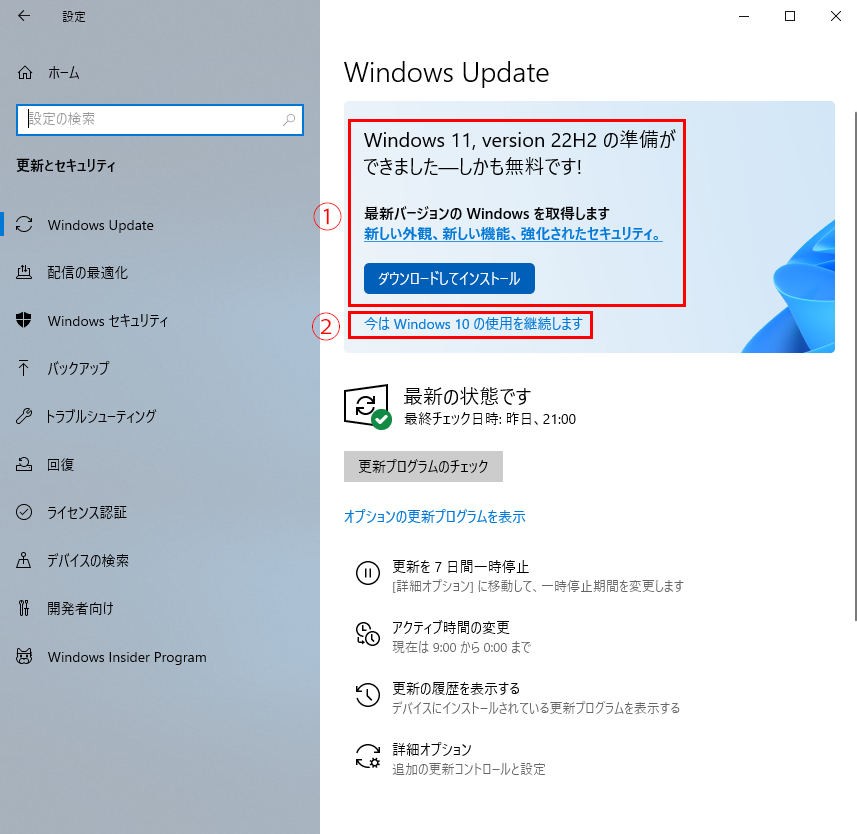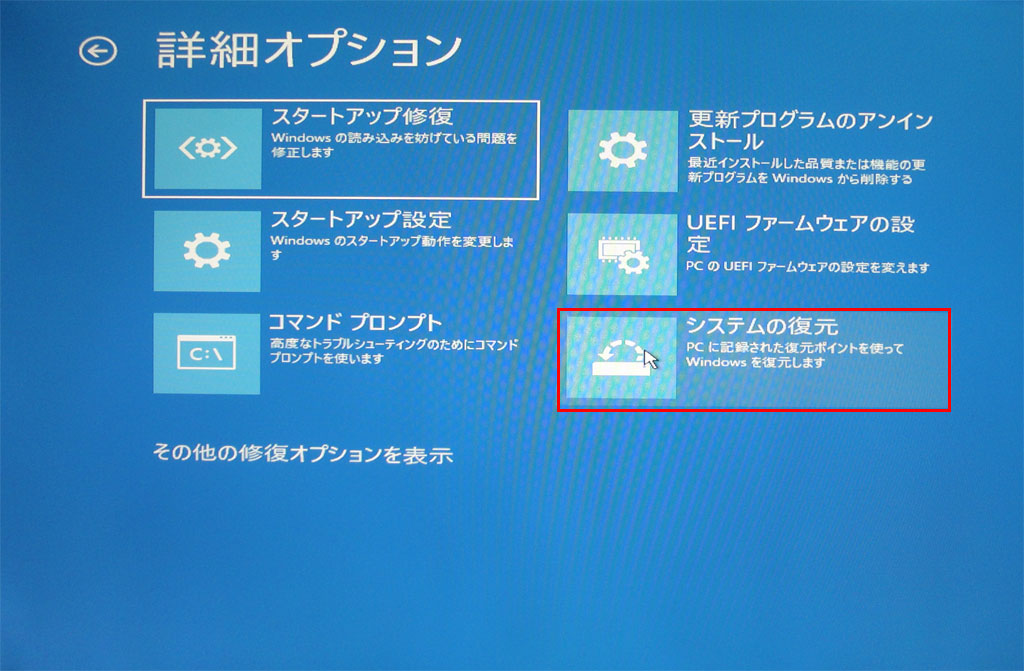Windows10を使い続けていると、パソコンのスペック(仕様)をクリアしていれば、上記のようなWindows11にアップグレードするよう案内がきます。Windows11にアップグレードする場合は、①「ダウンロードしてインストール」をクリックします。Windows10を継続する場合は、②を選択「今はWindows10の使用を継続します」クリックします。この選択をしないとWindows10の更新プログラム案内はされません。
Windows11では、私が常用しているAdobe Photoshoop Elements14が利用できません(Adobeも非対応としています)。最新版2023は対応済となっていますが、買い替えるにはけっこう割高なソフトでもあり、サポート期間が終了する2025年10月まで、Windows10を利用することにしていました。しかし、アップグレードしないままにしていると、度々以下のように、Windows11に切り替えるよう案内がきましたが、都度「アップグレードを拒否する」を選択していました。
根負けした訳ではありませんが、Widows11をいずれ切り替えるのであれば、早い方がいいかなと思い始め、最終的に大枚を奮発してPhotoshop Elements2023を新規購入。これで弊害が解決したので、 早速Windows11へのアップグレードを実施(今年1月末)。勝手なもので、思いのほか直感的に操作できるWindows11にとても満足していました。
ところが、2週間過ぎたころ、起動後、サインイン(ログイン)画面が表示されず、パスワード入力が出来なくなりました。通常、マウスボタンクリックでパスワードの入力画面がでますが、全く反応なし。右下のアイコンより電源シャットオフ・再起動は可能。Ctrl+Altキーを押しながらDel キーを押しても変化なし。セーフモードで再起動してもサインイン画面は出ませんでした。
※ サインイン(ログイン)画面 パスワード入力欄が表示されない
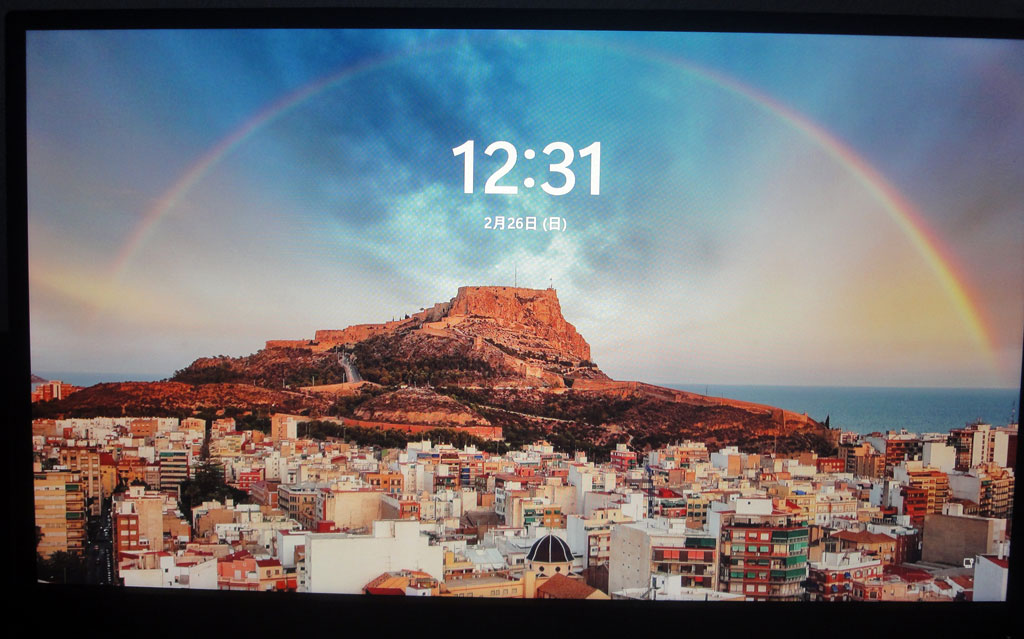
「Shift」キーを押しながら再起動するとトラブルシューディングメニューが表示されます。「オプションの選択」⇒「トラブルシューティング」⇒「詳細オプション」⇒「システムの復元」を選択し、一週間前(アップグレード直後、復元ポイントを作成)のWindows11の状態に戻しましたが、しばらくは利用できたものの1週間後、再びサインイン画面が出なくなりました。
ちなみに、セーフモードを起動するには、「詳細オプション」⇒「スタートアップ設定」を選択して画面を表示させて「再起動」⇒「スタートアップ設定」メニューから④~⑥の一つを選択。起動したいセーフモードの状況により、該当の数字キーまたはファンクションキーを押します。通常は⑤でいいと思います。
④セーフモードを有効にする。
⑤セーフモードとネットワークを有効にする。
⑥セーフモードとコマンドプロンプトを有効にする。
詳細オプションメニュー「システムの復元」でアップグレード直後のWindows11に戻しましたが、現象が繰り返されます。「スタートアップ修復」やアップグレード後の「更新プログラムのアンインストール」も行いましたが進展はなし。この現象についてネット上にも対処方法が紹介されていますが、目新しい対処方法はありませんでした。
Windows11でインストールしたアプリの削除も関係ありませんでした。アップグレード後10日以内であれば、「設定」⇒「システム」⇒「回復」⇒「復元」で元のWindows10に戻すことができますが、1ヵ月近くも経っていため、別途バックアップしていた直近のWindows10(22H2)に戻しました。その後2週間以上経過しますが、現在問題なく使えています。
ハードウエァ(マザーボード)との相性?だったら、これからもWindows11は使えないことになりますが、市販PCでも事例があるようなのでそれはないかもしれません。セーフモードでもNGなので、接続されている周辺機器は問題なさそうです。残るのは、特定アプリ(スタートアップ)やドライバーとOSとの相性があるのかもしれませんがひとつひとつの検証が面倒。
決定的な原因がつかめず、残念ではありますが、数ヵ月このままWindows10を継続使用し問題発生がないことを確認した上で、再度アップグレードしてみてどうなるか検証してみようと思います。